Como remover o FireScam de dispositivos Android
![]() Escrito por Tomas Meskauskas a
Escrito por Tomas Meskauskas a
O que é o FireScam?
O FireScam é um malware direcionado para dispositivos Android. Os agentes da ameaça espalham o malware através de uma falsa aplicação Telegram Premium num site de phishing. O FireScam infecta dispositivos com um APK dropper. O malware evita a deteção e rouba dados usando serviços populares como o Firebase. Deve ser eliminado dos dispositivos infectados o mais rapidamente possível.
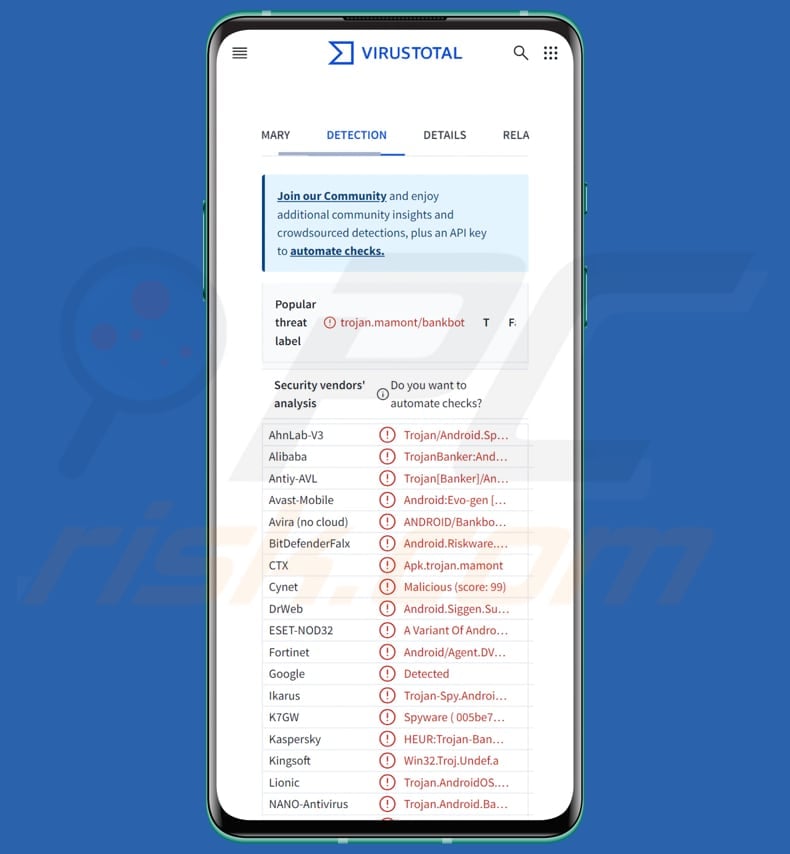
FireScam em pormenor
Uma vez infiltrado, o FireScam verifica as aplicações e os detalhes do dispositivo infetado, como o modelo e a versão do sistema, para ver se está num ambiente controlado ou virtual. Isto ajuda-o a evitar a deteção, a ajustar os ataques e a contornar as medidas de segurança para uma operação bem sucedida.
O FireScam regista um serviço para lidar com as notificações push do Firebase. Ao receber uma mensagem, um determinado evento ativa o serviço. Este serviço pode executar comandos remotos, entregar payloads maliciosos e enviar dados sensíveis do dispositivo para um servidor remoto sem o conhecimento da vítima.
Além disso, o malware pode aceder à aplicação Mensagens e capturar o conteúdo das mensagens de texto. Esta função permite aos atacantes aceder e roubar dados de mensagens privadas. Além disso, o FireScam detecta quando o ecrã do dispositivo é ligado ou desligado e regista o evento juntamente com o nome da aplicação. Em seguida, envia esta informação para uma base de dados Firebase, dando aos atacantes uma forma de seguir a atividade do dispositivo.
O malware também usa um serviço para rastrear certas notificações no dispositivo, como alertas de mensagens. Ignora alguns tipos de notificações, como as silenciosas. As aplicações que o FireScam pode visar incluem o Telegram, Viber, VK e WhatsApp. O FireScam também tem como alvo dados de outras aplicações, como a aplicação Phone, Google Play Store e outras.
O FireScam monitoriza todas as notificações que se enquadram em determinados filtros, permitindo-lhe aceder a informações sensíveis de qualquer aplicação. Pede permissão para ver todas as notificações, o que lhe permite intercetar mensagens, alertas de chamadas e seguir actividades como inícios de sessão, o que compromete a privacidade.
O malware escuta as respostas USSD (como as dos serviços móveis) e capta detalhes como saldos de contas ou transacções. Com acesso a SMS e serviços telefónicos, pode seguir secretamente as acções USSD e roubar dados sensíveis.
Além disso, o FireScam rastreia dados de várias fontes, como entrada de texto, dados de preenchimento automático, área de transferência, acções de arrastar e largar e partilha de aplicações. Recolhe informações sensíveis, tais como palavras-passe ou mensagens pessoais, e envia-as para um servidor remoto. Ao monitorizar a origem dos dados, pode direcionar informações específicas para roubo, actuando como spyware.
O malware também verifica o tempo que o ecrã permanece ativo e regista as interações do utilizador. Ao monitorizar a atividade do utilizador, o malware pode aprender sobre a utilização da aplicação e os hábitos do utilizador, permitindo-lhe recolher informações sensíveis para anúncios direcionados, fraude ou espionagem.
Além disso, o FireScam monitoriza as actividades de comércio eletrónico, verificando eventos específicos como compras ou reembolsos. Se detetar esses eventos, regista-os, permitindo-lhe seguir o comportamento do utilizador em aplicações de compras. Isto pode ajudar o malware a recolher dados sensíveis de transacções e pagamentos.
Também é importante notar que o FireScam pode descarregar imagens de um URL específico. Isto pode ser usado para transferir dados ou entregar cargas maliciosas adicionais (malware escondido em imagens). Pode utilizar o Firebase Messaging ou outros canais para receber estas imagens, permitindo outros ataques.
| Nome | FireScam spyware |
| Tipo de ameaça | Malware para Android, aplicação maliciosa, aplicação indesejada. |
| Nomes de deteção | Avast-Mobile (Android:Evo-gen [Trj]), Combo Cleaner (Android.Riskware.Kerty.aAGC), ESET-NOD32 (Uma variante de Android/Spy.Agent.DVZ), Kaspersky (HEUR:Trojan-Banker.AndroidOS.Mamont.bb), Lista completa (VirusTotal) |
| Sintomas | O dispositivo está lento, as definições do sistema são modificadas sem a permissão do utilizador, aparecem aplicações questionáveis, o uso de dados e da bateria aumenta significativamente, os navegadores redireccionam para sites questionáveis, são entregues anúncios intrusivos. |
| Métodos de distribuição | Engenharia social, aplicações enganosas, sítios Web fraudulentos. |
| Danos | Informações pessoais roubadas (mensagens privadas, logins/palavras-passe, etc.), diminuição do desempenho do dispositivo, bateria gasta rapidamente, diminuição da velocidade da Internet, grandes perdas de dados, perdas monetárias, identidade roubada. |
| Remoção do Malware (Android) | Para eliminar possíveis infecções por malware, verifique o seu dispositivo móvel com software antivírus legítimo. Os nossos investigadores de segurança recomendam a utilização do Combo Cleaner. |
Conclusão
Em conclusão, o FireScam é um malware altamente sofisticado que utiliza várias tácticas para se infiltrar e monitorizar os dispositivos infectados. É uma ameaça perigosa e persistente que compromete a privacidade, facilita o roubo de dados e abre a porta a outras actividades maliciosas.
Alguns exemplos de outros malwares para Android são NoviSpy, PlainGnome, e BoneSpy.
Como é que o FireScam se infiltrou no meu dispositivo?
O malware é espalhado através de um falso APK do Telegram Premium em um site de phishing hospedado no GitHub.io, que finge ser a loja de aplicativos RuStore. O site fornece um dropper que instala o FireScam, que está disfarçado como o aplicativo Telegram Premium. O ficheiro principal do malware, Telegram Premium.apk (ru.get.app), foi concebido para infetar dispositivos com versões Android de 8 a 15.
O dropper instala-se como uma aplicação chamada GetAppsRu. Ao abri-lo, ele mostra uma opção para instalar o Telegram Premium. Depois de mostrar um aviso de segurança, instala o malware FireScam (chamado child.apk) no dispositivo, fingindo ser a aplicação Telegram Premium.
Como evitar a instalação de malware?
Descarregue aplicações de fontes fidedignas, como as lojas de aplicações oficiais (Google Play, Apple App Store) ou sítios Web de boa reputação. Utilizar software antivírus de boa reputação para detetar e bloquear ameaças. Atualizar regularmente todas as aplicações e o sistema operativo. Não clicar em ligações ou abrir anexos em mensagens ou e-mails não solicitados, especialmente de remetentes desconhecidos.
Evitar interagir com pop-ups, anúncios, ligações, botões, etc., encontrados em sítios Web duvidosos.
Site enganador que promove uma falsa aplicação Telegram Premium (fonte: cyfirma.com):
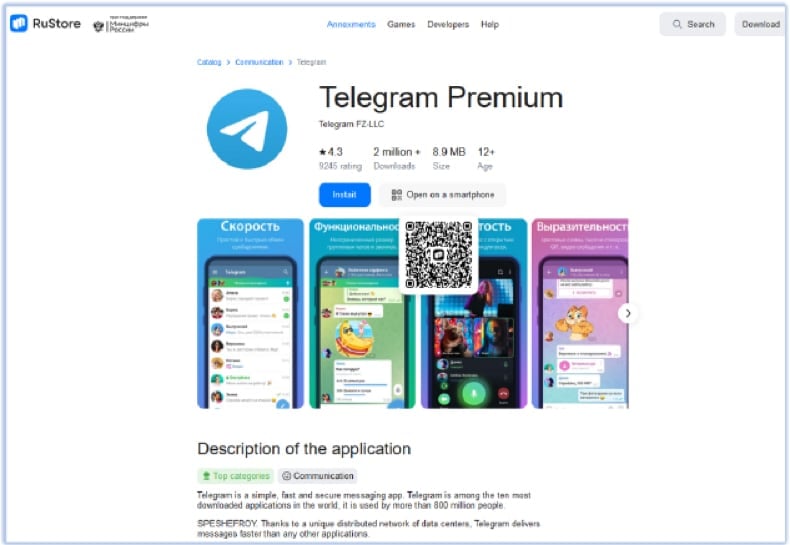
Pedido de instalação do FireScam (fonte: cyfirma.com):
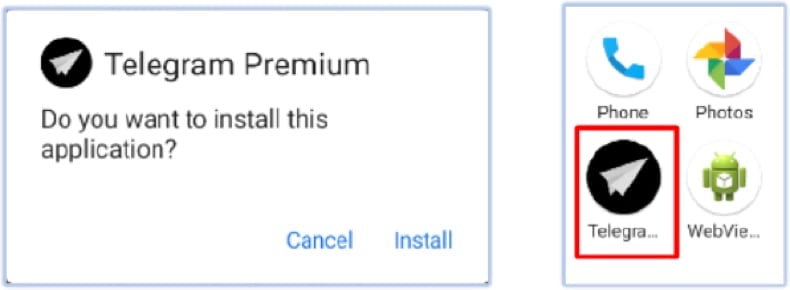
Falsa aplicação solicita permissões (fonte: cyfirma.com):
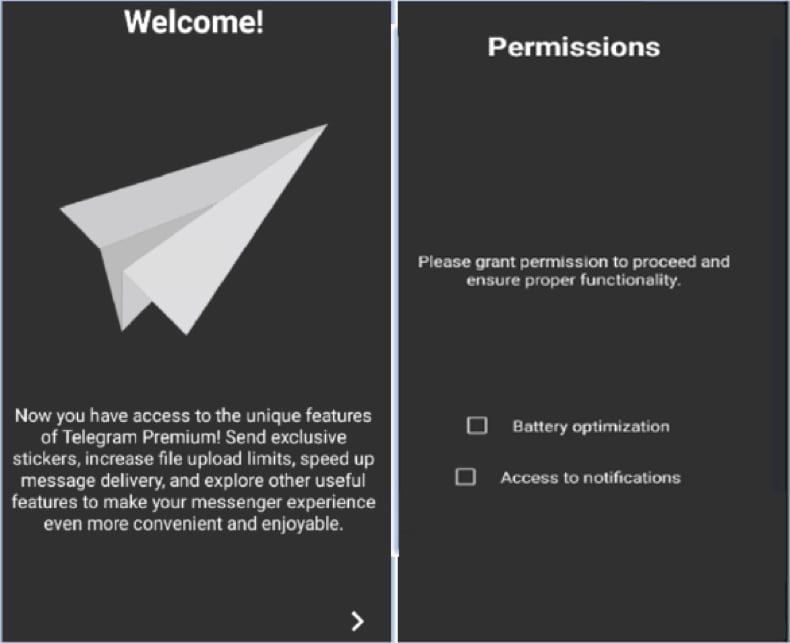
Janela falsa de login do Telegram (fonte: cyfirma.com):
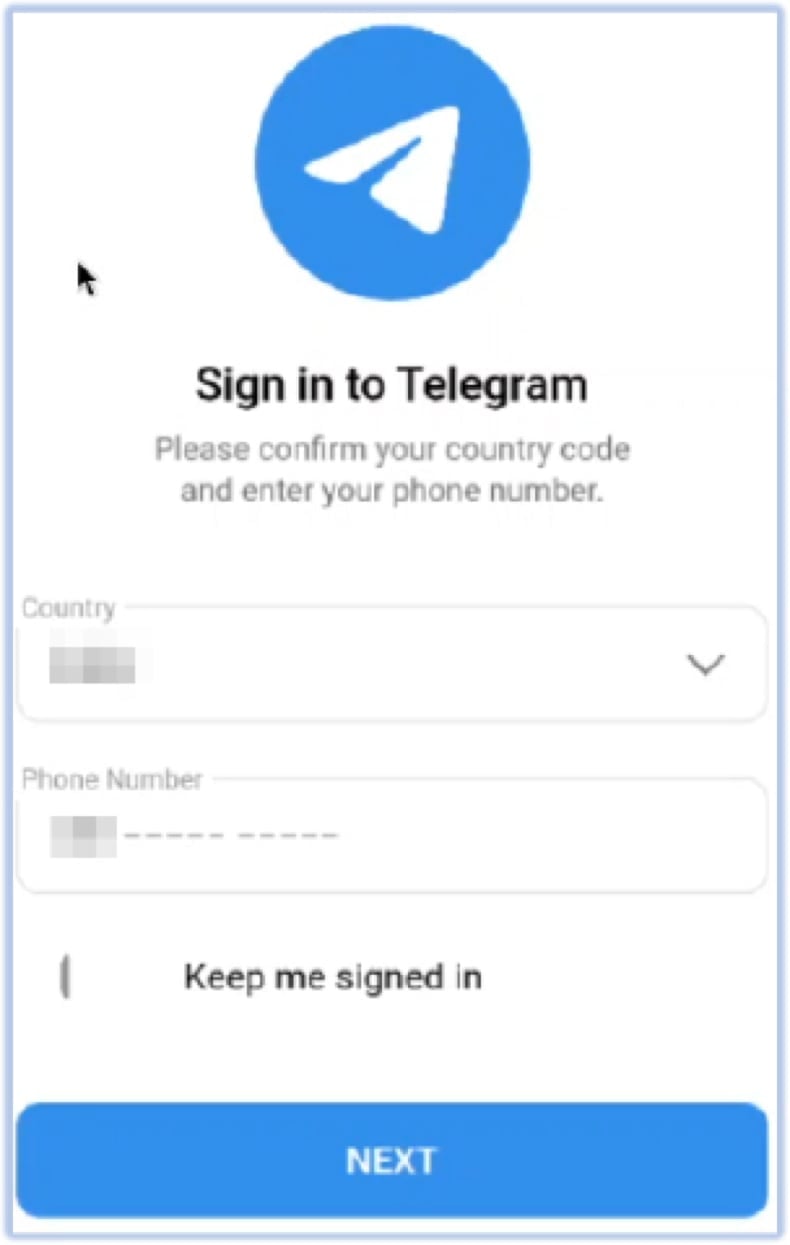
Menu rápido:
- Introdução
- Como eliminar o histórico de navegação do navegador Web Chrome?
- Como desativar as notificações do navegador Web Chrome?
- Como reiniciar o navegador Web Chrome?
- Como eliminar o histórico de navegação do browser Firefox?
- Como desativar as notificações do navegador Firefox?
- Como reiniciar o browser Firefox?
- Como desinstalar aplicações potencialmente indesejadas e/ou maliciosas?
- Como arrancar o dispositivo Android no "Modo de segurança"?
- Como verificar a utilização da bateria de várias aplicações?
- Como verificar a utilização de dados de várias aplicações?
- Como instalar as actualizações de software mais recentes?
- Como repor o sistema no seu estado predefinido?
- Como desativar as aplicações que têm privilégios de administrador?
Eliminar o histórico de navegação do navegador Web Chrome:

Toque no botão "Menu" (três pontos no canto superior direito do ecrã) e selecione "Histórico" no menu pendente aberto.

Toque em "Limpar dados de navegação", selecione o separador "AVANÇADO", escolha o intervalo de tempo e os tipos de dados que pretende eliminar e toque em "Limpar dados".
Desativar as notificações do navegador no navegador Web Chrome:

Toque no botão "Menu" (três pontos no canto superior direito do ecrã) e selecione "Definições" no menu pendente aberto.

Desloque-se para baixo até ver a opção "Definições do sítio" e toque nela. Desloque-se para baixo até ver a opção "Notificações" e toque nela.

Encontre os sites que enviam notificações do navegador, toque neles e clique em "Limpar e repor". Isto irá remover as permissões concedidas para que estes sítios Web enviem notificações. No entanto, se voltar a visitar o mesmo sítio, este pode voltar a pedir uma autorização. Pode optar por conceder ou não estas permissões (se optar por recusar, o sítio Web irá para a secção "Bloqueado" e deixará de lhe pedir a permissão).
Repor o navegador Web Chrome:

Aceda a "Definições", desloque-se para baixo até ver "Aplicações" e toque na mesma.

Desloque-se para baixo até encontrar a aplicação "Chrome", selecione-a e toque na opção "Armazenamento".

Toque em "GERIR ARMAZENAMENTO", depois em "LIMPAR TODOS OS DADOS" e confirme a ação tocando em "OK". Note que a reposição do navegador elimina todos os dados armazenados no mesmo. Isto significa que todos os inícios de sessão/palavras-passe guardados, histórico de navegação, definições não predefinidas e outros dados serão eliminados. Terá também de voltar a iniciar sessão em todos os sítios Web.
Eliminar o histórico de navegação do browser Firefox:

Toque no botão "Menu" (três pontos no canto superior direito do ecrã) e selecione "Histórico" no menu pendente aberto.

Desloque-se para baixo até ver "Limpar dados privados" e toque nele. Selecione os tipos de dados que pretende remover e toque em "LIMPAR DADOS".
Desativar as notificações do navegador no navegador Web Firefox:

Visite o sítio Web que está a enviar notificações do navegador, toque no ícone apresentado à esquerda da barra de URL (o ícone não será necessariamente um "cadeado") e selecione "Editar definições do sítio".

Na janela pop-up aberta, selecione a opção "Notificações" e toque em "LIMPAR".
Reinicie o navegador Web Firefox:

Aceda a "Definições", desloque-se para baixo até ver "Aplicações" e toque na mesma.

Desloque-se para baixo até encontrar a aplicação "Firefox", selecione-a e toque na opção "Armazenamento".

Toque em "LIMPAR DADOS" e confirme a ação tocando em "APAGAR". Note que a reposição do navegador elimina todos os dados armazenados no mesmo. Isto significa que todos os inícios de sessão/palavras-passe guardados, histórico de navegação, definições não predefinidas e outros dados serão eliminados. Terá também de voltar a iniciar sessão em todos os sítios Web.
Desinstalar aplicações potencialmente indesejadas e/ou maliciosas:

Aceda a "Definições", desloque-se para baixo até ver "Aplicações" e toque na mesma.

Desloque-se para baixo até ver uma aplicação potencialmente indesejada e/ou maliciosa, selecione-a e toque em "Desinstalar". Se, por algum motivo, não conseguir remover a aplicação selecionada (por exemplo, é-lhe apresentada uma mensagem de erro), deve tentar utilizar o "Modo de Segurança".
Arrancar o dispositivo Android no "Modo de segurança":
O "Modo de segurança" do sistema operativo Android desactiva temporariamente a execução de todas as aplicações de terceiros. A utilização deste modo é uma boa forma de diagnosticar e resolver vários problemas (por exemplo, remover aplicações maliciosas que impedem os utilizadores de o fazer quando o dispositivo está a funcionar "normalmente").

Prima o botão "Power" e mantenha-o premido até ver o ecrã "Desligar". Toque no ícone "Desligar" e mantenha-o premido. Após alguns segundos, aparecerá a opção "Modo de segurança" e poderá executá-la reiniciando o dispositivo.
Verifique a utilização da bateria de várias aplicações:

Aceda a "Definições", desloque-se para baixo até ver "Manutenção do dispositivo" e toque nela.

Toque em "Bateria" e verifique a utilização de cada aplicação. As aplicações legítimas/genuínas são concebidas para utilizar o mínimo de energia possível, a fim de proporcionar a melhor experiência ao utilizador e poupar energia. Por conseguinte, uma utilização elevada da bateria pode indicar que a aplicação é maliciosa.
Verifique a utilização de dados de várias aplicações:

Aceda a "Definições", desloque-se para baixo até ver "Ligações" e toque nela.

Desloque-se para baixo até ver "Utilização de dados" e selecione esta opção. Tal como acontece com a bateria, as aplicações legítimas/genuínas são concebidas para minimizar a utilização de dados tanto quanto possível. Isto significa que uma grande utilização de dados pode indicar a presença de uma aplicação maliciosa. Note-se que algumas aplicações maliciosas podem ser concebidas para funcionar apenas quando o dispositivo está ligado a uma rede sem fios. Por este motivo, deve verificar a utilização de dados móveis e Wi-Fi.

Se encontrar uma aplicação que utilize muitos dados, apesar de nunca a utilizar, recomendamos vivamente que a desinstale o mais rapidamente possível.
Instalar as actualizações de software mais recentes:
Manter o software atualizado é uma boa prática no que diz respeito à segurança do dispositivo. Os fabricantes de dispositivos estão continuamente a lançar vários patches de segurança e actualizações do Android para corrigir erros e bugs que podem ser utilizados por cibercriminosos. Um sistema desatualizado é muito mais vulnerável, pelo que deve certificar-se sempre de que o software do seu dispositivo está atualizado.

Vá a "Definições", desloque-se para baixo até ver "Atualização de software" e toque nela.

Toque em "Descarregar actualizações manualmente" e verifique se existem actualizações disponíveis. Em caso afirmativo, instale-as imediatamente. Recomendamos também que active a opção "Descarregar actualizações automaticamente" - esta opção permitirá que o sistema o notifique quando for lançada uma atualização e/ou a instale automaticamente.
Repor o sistema no seu estado predefinido:
Executar uma "Reposição de fábrica" é uma boa forma de remover todas as aplicações indesejadas, repor as predefinições do sistema e limpar o dispositivo em geral. No entanto, deve ter em conta que todos os dados do dispositivo serão eliminados, incluindo fotografias, ficheiros de vídeo/áudio, números de telefone (armazenados no dispositivo e não no cartão SIM), mensagens SMS, etc. Por outras palavras, o dispositivo será restaurado ao seu estado original.
Também pode restaurar as definições básicas do sistema e/ou simplesmente as definições de rede.

Vá a "Definições", desloque-se para baixo até ver "Acerca do telemóvel" e toque nele.

Desloque-se para baixo até ver "Repor" e toque nele. Agora escolha a ação que pretende executar:
"Repor definições" - repõe todas as definições do sistema para as predefinições;
"Repor definições de rede" - repõe todas as definições relacionadas com a rede para as predefinições;
"Repor dados de fábrica" - repõe todo o sistema e elimina completamente todos os dados armazenados;
Desativar aplicações que tenham privilégios de administrador:
Se uma aplicação maliciosa obtiver privilégios de administrador, pode danificar seriamente o sistema. Para manter o dispositivo o mais seguro possível, deve verificar sempre quais as aplicações que têm esses privilégios e desativar as que não devem ter.

Vá a "Definições", desloque-se para baixo até ver "Ecrã de bloqueio e segurança" e toque nessa opção.

Desloque-se para baixo até ver "Outras definições de segurança", toque nela e, em seguida, toque em "Aplicações de administração do dispositivo".

Identifique as aplicações que não devem ter privilégios de administrador, toque nelas e depois em "DESACTIVAR".
Perguntas frequentes (FAQ)
O meu dispositivo está infetado com malware FireScam, devo formatar o meu dispositivo de armazenamento para me livrar dele?
Formatar o seu dispositivo de armazenamento pode remover o malware, mas é uma medida drástica. Antes de recorrer a isso, execute uma verificação completa com um software de segurança confiável como o Combo Cleaner para verificar se ele pode detetar e remover o FireScam.
Quais são os maiores problemas que o malware pode causar?
O malware pode levar à perda de dados, roubo de informações pessoais, falhas no sistema, desempenho lento, acesso não autorizado a arquivos confidenciais, perdas financeiras, roubo de identidade e a propagação de infecções adicionais.
Qual é o objetivo do FireScam?
O FireScam foi concebido para roubar informações valiosas, espiar os utilizadores e executar outras acções maliciosas enquanto permanece sem ser detectado no dispositivo.
Como é que o FireScam se infiltrou no meu dispositivo?
O FireScam provavelmente infiltrou-se no seu dispositivo através de uma falsa aplicação "Telegram Premium" descarregada de um site de phishing. A aplicação funciona como um dropper, instalando o malware e pedindo permissões para aceder a dados sensíveis como mensagens e notificações. Depois comunica com um servidor remoto para roubar informações e seguir as actividades do utilizador.
O Combo Cleaner protege-me do malware?
Sim, o Combo Cleaner consegue detetar e remover quase todas as infecções de malware conhecidas. No entanto, o malware avançado esconde-se frequentemente nas profundezas do sistema, por isso é recomendável executar uma verificação completa do sistema para garantir a remoção completa.
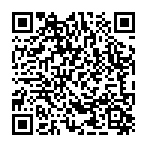
▼ Mostrar comentários